在使用Windows7操作系统的时候,经常会遇到网络连接问题,特别是与网络适配器相关的问题。本文将介绍Win7网络适配器的设置方法,帮助用户解决网络连接问题,确保上网更加顺畅。
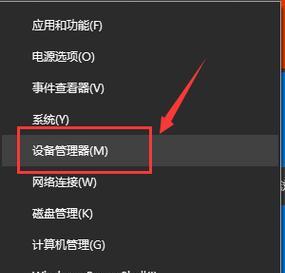
1.如何查看网络适配器状态?
通过打开控制面板的"网络和共享中心",点击"更改适配器设置",可以看到所有的网络适配器及其状态。
2.如何启用或禁用网络适配器?
右键点击某个网络适配器,选择"启用"或"禁用",可以控制该适配器的开启和关闭。
3.如何查看网络适配器的IP地址和其他详细信息?
在"网络和共享中心"点击"更改适配器设置",右键点击某个适配器,选择"状态",然后点击"详细信息"按钮,即可查看该适配器的IP地址、子网掩码、网关等详细信息。
4.如何重置网络适配器?
打开命令提示符,输入命令"netshintipreset",然后按回车键,即可重置网络适配器。
5.如何更新网络适配器的驱动程序?
在设备管理器中找到网络适配器,右键点击选择"更新驱动程序软件",然后选择自动更新驱动程序或手动下载最新驱动程序。
6.如何调整网络适配器的优先级?
打开控制面板的"网络和共享中心",点击"更改适配器设置",在菜单栏选择"高级",点击"高级设置",在弹出的对话框中可以调整网络适配器的优先级。
7.如何设置网络适配器的DNS服务器?
在"网络和共享中心"点击"更改适配器设置",右键点击某个适配器,选择"属性",然后选择"Internet协议版本4(TCP/IPv4)",点击"属性",在弹出的对话框中可以设置DNS服务器地址。
8.如何解决无法连接到本地网络的问题?
检查网线连接是否松动、重启路由器、重启电脑、重置网络适配器等方法,来解决无法连接到本地网络的问题。
9.如何解决无法连接到互联网的问题?
检查本地网络连接是否正常、检查DNS设置是否正确、重启路由器、重置网络适配器等方法,来解决无法连接到互联网的问题。
10.如何解决网络适配器驱动程序问题?
重新安装或更新网络适配器驱动程序、检查设备管理器中是否有错误标志等方法,来解决网络适配器驱动程序问题。
11.如何解决网络适配器冲突问题?
打开设备管理器,检查是否有多个网络适配器驱动程序,如有,禁用其中一个或更新驱动程序来解决冲突问题。
12.如何解决频繁断网的问题?
检查网络适配器是否过热、更新网络适配器驱动程序、优化路由器设置等方法,来解决频繁断网的问题。
13.如何解决WiFi无法连接的问题?
检查WiFi密码是否正确、检查是否开启了MAC地址过滤、尝试忘记并重新连接WiFi等方法,来解决WiFi无法连接的问题。
14.如何解决WiFi信号弱的问题?
更换更高性能的无线网卡、调整无线路由器的位置、增加无线信号增强器等方法,来解决WiFi信号弱的问题。
15.如何设置网络适配器自动获取IP地址?
在"网络和共享中心"点击"更改适配器设置",右键点击某个适配器,选择"属性",然后选择"Internet协议版本4(TCP/IPv4)",点击"属性",在弹出的对话框中选择"自动获取IP地址"。
通过本文介绍的Win7网络适配器设置方法,用户可以轻松解决网络连接问题,确保在Windows7上网更加顺畅。无论是调整网络适配器的优先级、设置DNS服务器、重置网络适配器,还是更新驱动程序等,都能有效解决常见的网络适配器问题。希望本文对广大Win7用户有所帮助。
深入了解Win7网络适配器及其设置方法
在当今数字化时代,网络已经成为人们生活和工作中必不可少的一部分。而Win7操作系统中的网络适配器是实现与外部网络通信的重要组成部分。了解Win7网络适配器的设置方法,可以帮助我们更好地连接到互联网,提高网络连接质量,提供更流畅的上网体验。
1.Win7网络适配器的作用和功能
介绍Win7网络适配器的作用,即使计算机能够与外部网络进行通信,可以连接到互联网,并实现数据的传输和接收。
2.Win7网络适配器的种类及其区别
详细介绍Win7操作系统中常见的有线和无线网络适配器,包括以太网适配器、Wi-Fi适配器等,并阐述它们之间的区别和使用场景。
3.Win7网络适配器设置的步骤和方法
依次介绍Win7设置网络适配器的步骤,包括打开控制面板、选择“网络和共享中心”、点击“更改适配器设置”等,帮助读者快速找到网络适配器设置的入口。
4.如何更新和升级Win7网络适配器驱动程序
详细介绍如何通过设备管理器或者厂商官方网站来更新和升级Win7网络适配器驱动程序,以提高网络适配器的性能和稳定性。
5.解决Win7网络适配器常见问题的方法
列举Win7网络适配器常见问题,如无法连接到互联网、连接速度慢等,并提供解决方法,以帮助读者自行解决网络适配器的故障。
6.如何进行Win7网络适配器的高级设置
介绍Win7网络适配器的高级设置选项,包括IP地址设置、DNS服务器设置、网络类型选择等,帮助读者根据自身需求进行适配器的个性化配置。
7.Win7网络适配器中DHCP和静态IP的区别和应用场景
详细解释DHCP和静态IP在Win7网络适配器中的含义、区别和应用场景,帮助读者根据实际情况选择适当的IP设置方式。
8.如何进行Win7网络适配器的重置
介绍如何重置Win7网络适配器,包括禁用适配器、启用适配器和重启计算机等操作,以解决一些网络连接问题。
9.如何优化Win7网络适配器的性能
提供一些优化Win7网络适配器性能的方法,如调整传输速度、更换高性能适配器等,以提高网络连接质量和速度。
10.如何进行Win7网络适配器的安全设置
介绍Win7网络适配器的安全设置选项,如开启防火墙、禁用共享功能等,以保护计算机和网络安全。
11.Win7网络适配器与无线路由器的连接设置
提供与无线路由器连接的方法和设置,帮助用户更好地使用无线网络和享受无线上网的便利。
12.如何识别和解决Win7网络适配器驱动冲突问题
介绍常见的Win7网络适配器驱动冲突问题,如驱动不兼容等,并提供解决方案,以保证网络适配器正常工作。
13.Win7网络适配器的常用工具和软件推荐
推荐一些实用的Win7网络适配器管理工具和软件,如网络速度测试工具、驱动管理软件等,以便用户更好地管理和优化网络连接。
14.Win7网络适配器的常见错误代码及解决方法
列举Win7网络适配器常见错误代码,如错误代码10、错误代码31等,并提供解决方法,帮助用户解决网络适配器故障。
15.Win7网络适配器设置的注意事项
Win7网络适配器设置过程中的注意事项,如备份驱动程序、定期更新驱动程序等,以确保网络适配器的正常运行和使用。
通过本文的介绍,我们可以了解到Win7网络适配器的作用和功能,掌握其设置的步骤和方法,并解决常见问题和优化性能的方法。通过合理设置和使用Win7网络适配器,我们可以提高网络连接质量,享受更流畅的上网体验。




